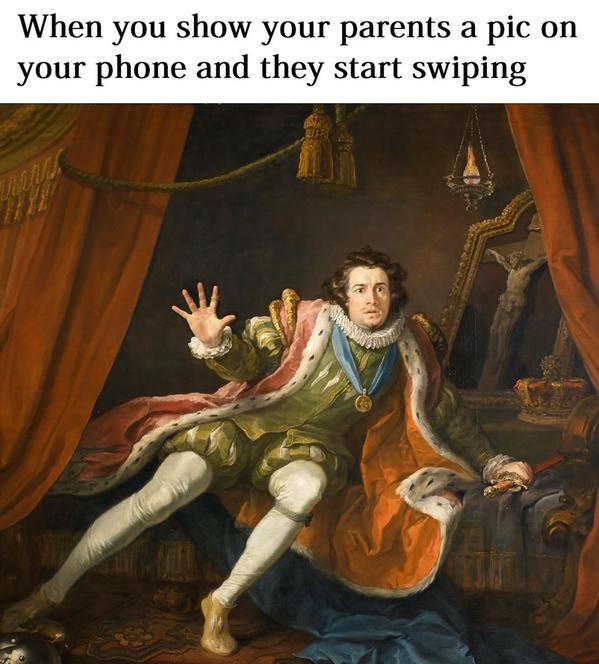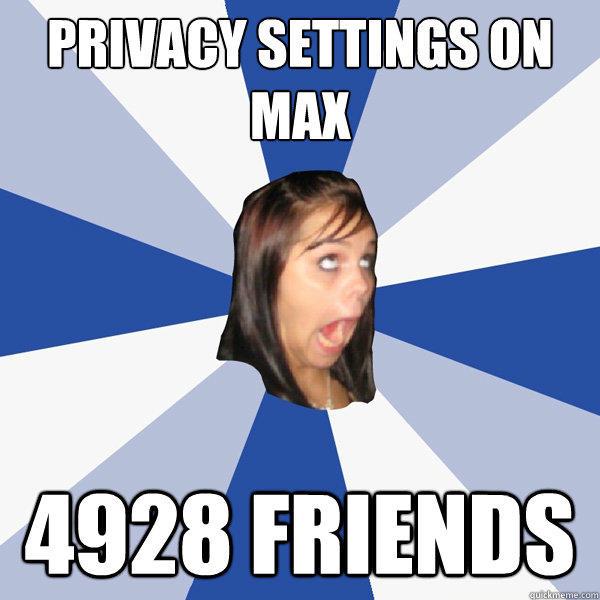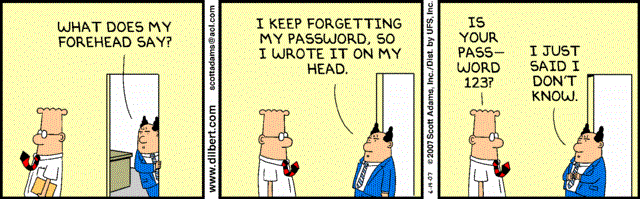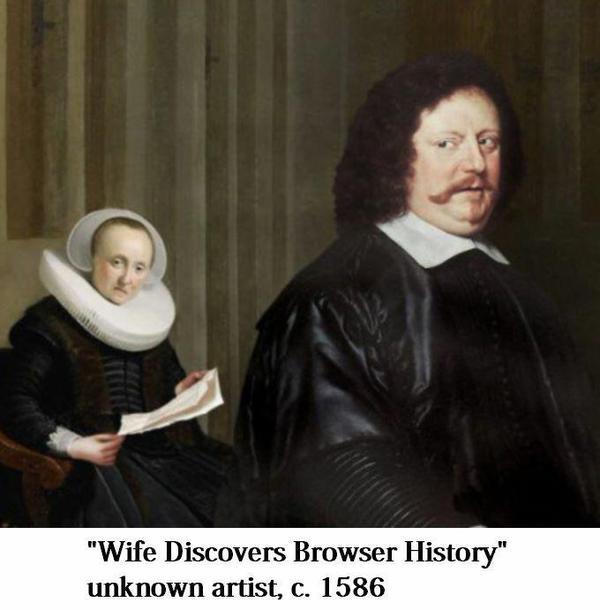Οι χάκερ είναι σίγουρα ανεξέλεγκτοι στο διαδίκτυο το 2016, με ειδήσεις για εξωφρενικά περιστατικά hacking και παραβιάσεις δεδομένων φέτος. Έχει αυξηθεί ο αριθμός των χρηστών του Διαδικτύου που υιοθετούν μέτρα ασφαλείας για την προστασία των δεδομένων τους στο διαδίκτυο και εκτός σύνδεσης. Αλλά αυτό σίγουρα δεν επαρκεί για να προστατεύσει τα προσωπικά δεδομένα και τα αρχεία σας από την πρόσβαση από ανεπιθύμητους εισβολείς. Η συσκευή σας iPhone ή iOS θα μπορούσε να φορτωθεί με τόνους προσωπικών δεδομένων και ιδιωτικών αρχείων, όπως φωτογραφίες με το αγαπημένο σας πρόσωπο ή την οικογένειά σας, προσωπικά βίντεο, στοιχεία ταυτότητας και οικονομικές πληροφορίες κ.λπ. Δεδομένου ότι το τηλέφωνο ή η συσκευή σας iOS θα μπορούσαν να έχουν πρόσβαση από τους φίλους ή τα μέλη σας από την οικογένειά σας, σίγουρα πρέπει να βεβαιωθείτε ότι δεν θα μπορούν να δουν τα προσωπικά σας πράγματα. Αν έχετε βαρεθεί τους αδιάκριτους φίλους ή τους στενούς που κρυφοκοιτάγονται στα προσωπικά σας πράγματα,
Διαβάστε επίσης: Πώς να διορθώσετε ένα παγωμένο iPhone
-
Κλειδώστε τις ιδιωτικές σας φωτογραφίες και βίντεο
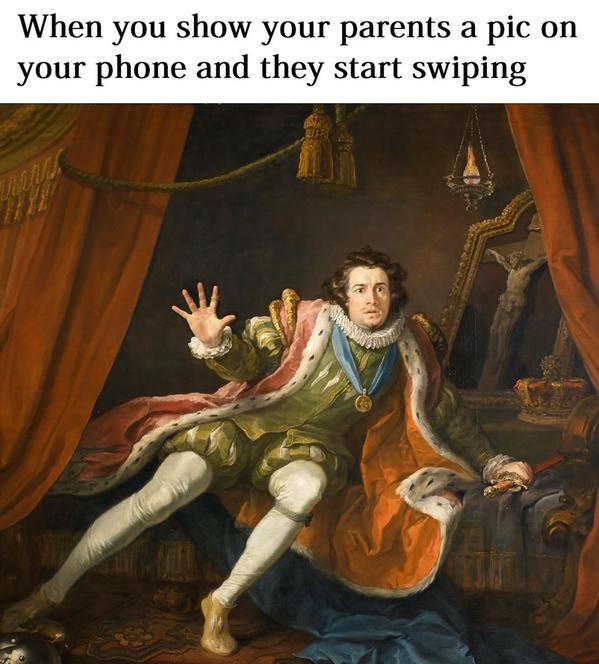
Μπορεί να έχετε ήδη βαρεθεί τα ξαδέρφια και τους φίλους σας να κατασκοπεύουν τις ιδιωτικές φωτογραφίες και τα βίντεό σας, όποτε πάρουν στα χέρια τους το τηλέφωνό σας. Αυτό μπορεί να μετατραπεί σε μια ενοχλητική κατάσταση και θα σας εκθέσει με πολλούς τρόπους που δεν θέλετε. Η καλύτερη λύση για αυτό είναι η χρήση μιας εφαρμογής ασφαλείας που κλειδώνει όλες τις ιδιωτικές φωτογραφίες και τα βίντεό σας και στη συνέχεια καθιστά απρόσιτα για όποιον χρησιμοποιεί το τηλέφωνό σας. Η καλύτερη εφαρμογή για αυτό είναι σίγουρα το Secret Photo Vault της Systweak. Η εφαρμογή είναι διαθέσιμη στο Apple App Store και είναι ο ευκολότερος τρόπος για να προστατεύσετε το απόρρητό σας.
-
Ασφάλεια δακτυλικών αποτυπωμάτων (iPhone 5S και άνω)
Αυτό ενδέχεται να μην είναι διαθέσιμο σε παλαιότερα μοντέλα iPhone. Το κλείδωμα του τηλεφώνου σας με το δακτυλικό σας αποτύπωμα είναι ένας από τους καλύτερους τρόπους για να εμποδίσετε οποιονδήποτε να ψάξει τα προσωπικά σας πράγματα. Οι κωδικοί πρόσβασης μπορούν να παραβιαστούν, να μαντευτούν (αν και δεν είναι τόσο εύκολο), αλλά δεν υπάρχει περίπτωση να ανοίξει κάποιος το τηλέφωνό σας με το δακτυλικό του αποτύπωμα ή το κομμένο χέρι σας.
Διαβάστε επίσης: Πώς να εισαγάγετε φωτογραφίες από το iPhone στα Windows 10
-
Διαχείριση ρυθμίσεων απορρήτου
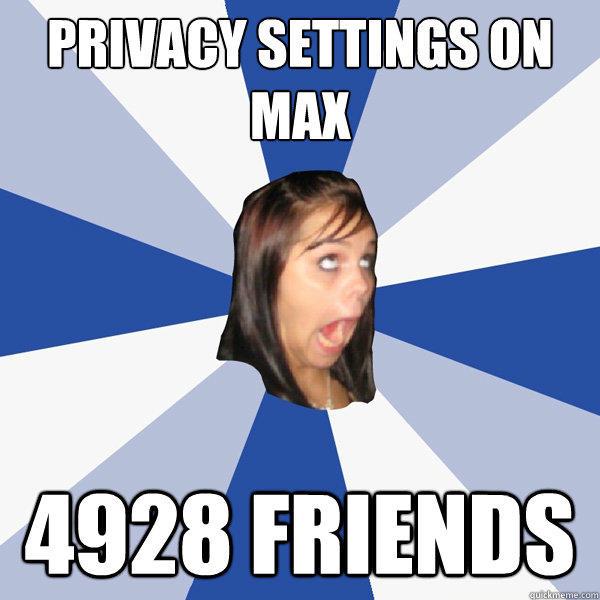
Μπορεί να μην το γνωρίζετε, αλλά το τηλέφωνό σας θα μπορούσε να διαρρεύσει κρυφά δεδομένα χωρίς καν να το γνωρίζετε. Υπάρχουν διάφορες εφαρμογές που χρησιμοποιούν τα προσωπικά σας στοιχεία, καθιστώντας τα ορατά σε οποιονδήποτε άλλο χρήστη. Επομένως, είναι σημαντικό να διαχειριζόμαστε τις διάφορες ρυθμίσεις απορρήτου σε εφαρμογές κοινωνικής δικτύωσης που χρησιμοποιούν τα προσωπικά σας στοιχεία, όπως αριθμούς τηλεφώνου, διεύθυνση σπιτιού ή στοιχεία επικοινωνίας.
-
Χρησιμοποιήστε τη φράση πρόσβασης αντί για τον κωδικό πρόσβασης
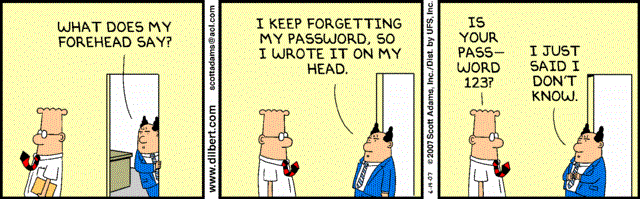
Ενώ τα περισσότερα τηλέφωνα απαιτούν έναν απλό 4ψήφιο κωδικό για να κλειδώσουν και να ξεκλειδώσουν το τηλέφωνό σας, οι χρήστες iPhone μπορούν να χρησιμοποιήσουν τη φράση πρόσβασης για να βελτιώσουν την ασφάλειά τους. Η φράση πρόσβασης είναι βασικά ένας πιο περίπλοκος κωδικός πρόσβασης που χρησιμοποιεί μια φράση ή πρόταση αντί για αριθμητικούς χαρακτήρες για να κλειδώσει το τηλέφωνό σας. Μπορείτε να ενισχύσετε περαιτέρω τη φράση πρόσβασής σας προσθέτοντας ένα συνδυασμό κεφαλαίων ή πεζών χαρακτήρων μαζί με ειδικούς χαρακτήρες.
Πρέπει να διαβάσετε: Κορυφαίες 5 εφαρμογές για κατάργηση διπλότυπων επαφών στο iPhone
-
Διαγράψτε τακτικά το Ιστορικό Διαδικτύου και την προσωρινή μνήμη
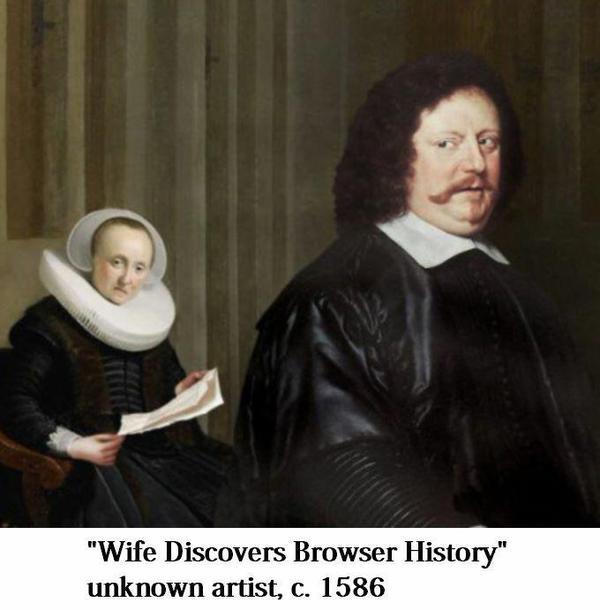
Το ιστορικό του προγράμματος περιήγησής σας στο Διαδίκτυο θα μπορούσε να ανατρέψει τη ζωή σας αν το ανακαλύψει το λάθος άτομο. Επομένως, συνιστάται να καθαρίζετε και να διαγράφετε όλο το ιστορικό σας στο διαδίκτυο τουλάχιστον δύο φορές την εβδομάδα. Αυτό όχι μόνο θα βοηθήσει στην προστασία του απορρήτου σας, αλλά θα κρύψει επίσης τις δραστηριότητές σας στο Διαδίκτυο από τα αδιάκριτα βλέμματα. Η κατάργηση της προσωρινής μνήμης εφαρμογών θα εμποδίσει επίσης τους χάκερ να αποκτήσουν τα δεδομένα σας με οποιοδήποτε μέσο, ενώ θα σας βοηθήσει να ανακτήσετε πολύτιμο χώρο στον αποθηκευτικό χώρο του τηλεφώνου σας.
-
Χρησιμοποιήστε Μηχανισμό Αυτοκαταστροφής
Ένα πράγμα που όλοι έχουμε μάθει από τους κακούς των ταινιών είναι ότι όταν όλα τα άλλα αποτυγχάνουν, φροντίστε να υπάρχει μια αυτοκαταστροφή. Ομοίως, μπορείτε επίσης να χρησιμοποιήσετε τη λειτουργία αυτοκαταστροφής σε συσκευές iOS για να εμποδίσετε τυχόν ανεπιθύμητα άτομα να αποκτήσουν τα προσωπικά σας στοιχεία. Αυτή η δυνατότητα διαγράφει αυτόματα τη μνήμη του τηλεφώνου σας σε περίπτωση που κάποιος προσπαθήσει να αποκτήσει πρόσβαση στο τηλέφωνό σας χωρίς την άδειά σας. Όποιος εισάγει λάθος κωδικό πρόσβασης σύνδεσης στο τηλέφωνό σας για έναν καθορισμένο αριθμό προσπαθειών. Τα προσωπικά σας δεδομένα είναι καλύτερα να διαγραφούν παρά σε λάθος χέρια.
Ανεξάρτητα από το πόσο ασφαλείς ή προστατευμένοι φαινόμαστε ότι είμαστε οι ψηφιακές μας ζωές, γνωρίζουμε ότι πάντα θα υπάρχει ένα κενό. Ως εκ τούτου, ο καλύτερος τρόπος για να αποφύγετε τέτοιου είδους απειλές στο απόρρητό σας είναι να είστε συνεχώς στη διάθεση σας. Το Διαδίκτυο είναι σίγουρα ένα άγριο μέρος, όπως και ο κόσμος. Αλλά σίγουρα μπορούμε να επιλέξουμε ένα ασφαλές μονοπάτι ενεργώντας με επιμέλεια και να κρατήσουμε μακριά κάθε αδιάκριτο εισβολέα.